Illustrator制作立体效果的质感艺术字(2)
文章来源于 站酷,感谢作者 Alier翻译 给我们带来经精彩的文章!设计教程/矢量教程/Illustrator教程2011-08-30
步骤06 让我们把重点放在图层面板。你应该找到一个简单的组。点击小箭头图标,直到找到剪贴路径(在下面的图片箭头所指),它们全部删除。现在,选择的第一个图所示的形状,单击携手探路者面板按钮,并填写生成的路径
步骤06
让我们把重点放在“图层”面板。你应该找到一个简单的组。点击小箭头图标,直到找到剪贴路径(在下面的图片箭头所指),它们全部删除。现在,选择的第一个图所示的形状,单击“携手探路者面板按钮,并填写生成的路径与R = 131,G = 5 = 42。remainging形状填充R = 224,G = 20 B = 72。最后,你应该有四个形状,在图层面板,两个可见的和无形的两个。
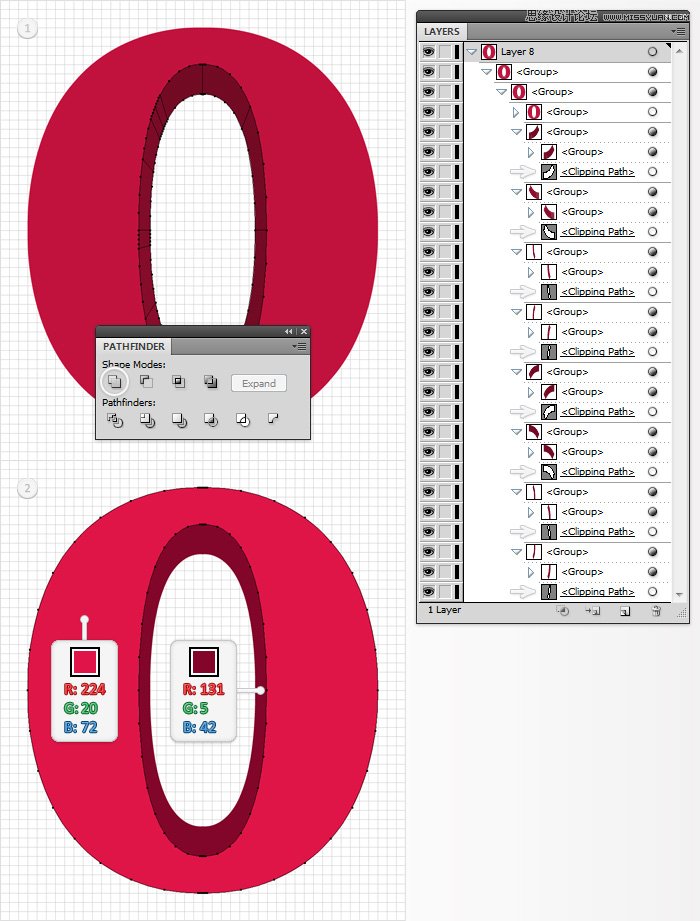
步骤07
选择大的,可见的形状和外观面板。打开弹出菜单,并点击“添加新的填充。这将添加一个第二填补你的形状。选择它,并使用线性渐变,如下图所示。从梯度图像的黄色零表示不透明度百分比。这意味着你需要选择渐变滑块,降低其不透明度为0%。接下来,添加一个简单的形状中风,并从它的外观面板选择。它5pt宽,对齐内,设置它的颜色,在R = 255 G = 255 B = 255,并降低其不透明度为5%。最后,重新选择整个路径和TOT的影响>风格化>内发光。进入下图所示的数据,并单击“确定”。
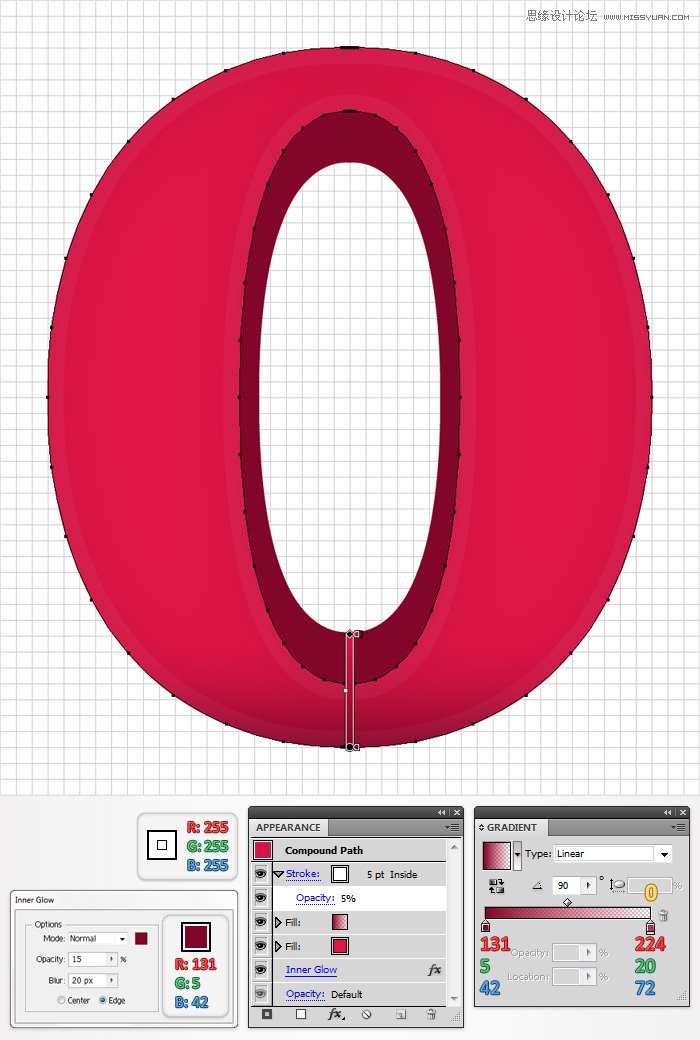
步骤08
选择矩形工具(M),创建两个广场(50像素50),将它们放置在第一幅图像显示。顶部的形状和填充黑色与白色的底部形状。抓住直接选择工具(A)和专注于黑色的形状。选择两个,底部的锚点,去对象>路径>平均。检查然后单击“确定”。这会变成一个三角形的广场,在第二幅图像所示。移至底部平方米。同样,使用直接选择工具(A)选择上方的锚点,对象>路径>平均。检查然后单击“确定”。

 情非得已
情非得已
推荐文章
-
 Illustrator绘制扁平化风格的建筑图2020-03-19
Illustrator绘制扁平化风格的建筑图2020-03-19
-
 Illustrator制作扁平化风格的电视机2020-03-18
Illustrator制作扁平化风格的电视机2020-03-18
-
 Illustrator绘制渐变风格的建筑场景插画2020-03-12
Illustrator绘制渐变风格的建筑场景插画2020-03-12
-
 佩奇插画:用AI绘制卡通风格的小猪佩奇2019-02-26
佩奇插画:用AI绘制卡通风格的小猪佩奇2019-02-26
-
 插画设计:AI绘制复古风格的宇航员海报2019-01-24
插画设计:AI绘制复古风格的宇航员海报2019-01-24
-
 房屋插画:AI绘制圣诞节主题的房屋插画2019-01-21
房屋插画:AI绘制圣诞节主题的房屋插画2019-01-21
-
 圣诞插画:AI绘制简约风格圣诞节插画2019-01-21
圣诞插画:AI绘制简约风格圣诞节插画2019-01-21
-
 灯塔绘制:AI绘制的灯塔插画2019-01-21
灯塔绘制:AI绘制的灯塔插画2019-01-21
-
 时尚船锚:AI绘制鲜花装饰的船锚图标2019-01-18
时尚船锚:AI绘制鲜花装饰的船锚图标2019-01-18
-
 扁平宝箱图形:AI绘制游戏中常见的宝箱2019-01-18
扁平宝箱图形:AI绘制游戏中常见的宝箱2019-01-18
热门文章
-
 Illustrator制作复古风格的邮票效果2021-03-10
Illustrator制作复古风格的邮票效果2021-03-10
-
 Illustrator制作复古风格的邮票效果
相关文章2112021-03-10
Illustrator制作复古风格的邮票效果
相关文章2112021-03-10
-
 Illustrator绘制扁平化风格的室内效果图
相关文章15042020-03-19
Illustrator绘制扁平化风格的室内效果图
相关文章15042020-03-19
-
 Illustrator设计紫色立体效果的企业LOGO
相关文章9252020-03-19
Illustrator设计紫色立体效果的企业LOGO
相关文章9252020-03-19
-
 文字设计:用AI制作趣味剪影文字效果
相关文章12412019-08-15
文字设计:用AI制作趣味剪影文字效果
相关文章12412019-08-15
-
 霓虹文字:用AI制作立体灯管艺术字
相关文章17302019-08-15
霓虹文字:用AI制作立体灯管艺术字
相关文章17302019-08-15
-
 AI结合AE制作字体动画艺术效果
相关文章7232019-04-08
AI结合AE制作字体动画艺术效果
相关文章7232019-04-08
-
 饼图工具:用AI制作立体图形教程
相关文章17832019-03-26
饼图工具:用AI制作立体图形教程
相关文章17832019-03-26
-
 标志设计:用AI设计渐变风格的立体标志
相关文章18552019-03-19
标志设计:用AI设计渐变风格的立体标志
相关文章18552019-03-19
